Când ești gata să te scufunzi în palpitantul Pacific World, dar numai pentru a descoperi că pictograma de lansare nu deschide jocul pentru tine: Pacific World nu se lansează, lăsându-te blocat pe malul digital. Dacă ești și tu, nu-ți face griji, nu ești singur: mulți jucători se confruntă și cu aceeași problemă.
În această postare, vă vom prezenta unele dintre cele mai comune cauze pentru care Pacific Drive nu se lansează pe computere și cum o puteți rezolva singur cu ghiduri pas cu pas. Îndepărtează-te și hai să rezolvăm problema imediat.

Încercați aceste remedieri pentru problema Pacific Drive care nu se lansează pe computer
Nu trebuie să încercați toate următoarele remedieri: pur și simplu mergeți în jos pe listă până când îl găsiți pe cel care face truc pentru a rezolva problema Pacific Drive care nu se lansează pe computer.
- Asigurați-vă că computerul dvs. îndeplinește cerințele de sistem
- Actualizați driverul plăcii grafice
- Verificați și reparați fișierele jocului
- Rulați jocul în modul Ultimate Performance
- Ștergeți Direct X Shader Cache
- Dezactivați suprapunerea Steam
- Rulați jocul pe placa grafică dedicată
- Reparați fișierele de sistem
1. Asigurați-vă că computerul dvs. îndeplinește cerințele de sistem
Dacă Pacific Drive refuză să se lanseze pe computer din prima zi, primul lucru pe care ar trebui să-l faceți este să vă asigurați că computerul îndeplinește cerințele minime de sistem pentru joc. Dacă mașina dvs. este sub cerințele sau doar îndeplinește cerințele, poate fi necesar să vă actualizați hardware-ul pentru ca Pacific Drive să se lanseze.
Iată cerințele pentru Pacific Drive pentru referință:
| Minim | Recomandat | |
| TU | Windows 10 (64 de biți) | Windows 10 (64 de biți) |
| Procesor | Intel Core i5 8600 | Intel Core i5-10600k |
| Memorie | 16 GB RAM | 16 GB RAM |
| Grafică | Nvidia GTX 1060 6GB | Nvidia RTX 2080/3070 |
| DirectX | Versiunea 12 | Versiunea 12 |
| Depozitare | 18 GB spațiu disponibil | 18 GB spațiu disponibil |
Dacă nu sunteți sigur cum să verificați specificațiile computerului, puteți apăsa butonul Windows cheia și R tasta de pe computer în același timp, apoi tastați msinfo32 pentru a verifica specificațiile sistemului în detaliu:
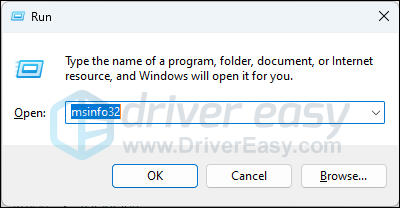
În general, Pacific Drive nu este foarte solicitant pentru computerul tău: atâta timp cât procesorul și GPU-ul tău sunt lansate după 2018, ar trebui să fii gata. Chiar dacă spune în mod specific că rulează doar pe procesoare Intel, potrivit unor jucători, dacă aveți procesoare AMD echivalente Intel Core i5 8600 și GPU-uri echivalente Nvidia GTX 1060 6GB, Pacific Drive ar trebui să funcționeze bine.
Când sunteți sigur că aparatul dvs. îndeplinește cerințele de sistem pentru a rula jocul, dar Pacific Drive încă nu se lansează corect, vă rugăm să treceți la celelalte remedieri de mai jos.
2. Actualizați driverul plăcii grafice
Un driver de cartelă de afișare învechit sau incorect ar putea fi, de asemenea, vinovat pentru problema de nelansare a Pacific Drive, așa că, dacă sunteți sigur că computerul îndeplinește pe deplin cerințele de sistem pentru joc, dar Pacific Drive încă nu se lansează, este probabil ca aveți un driver grafic corupt sau învechit. Prin urmare, ar trebui să vă actualizați driverele pentru a vedea dacă vă ajută.
Există în principal două moduri prin care vă puteți actualiza driverul grafic: manual sau automat.
Opțiunea 1: actualizați manual driverul de grafică
Dacă sunteți un jucător experimentat în tehnologie, puteți petrece ceva timp actualizându-vă manual driverul GPU.
Pentru a face acest lucru, vizitați mai întâi site-ul web al producătorului dvs. de GPU:
Apoi căutați modelul dvs. de GPU. Rețineți că ar trebui să descărcați doar cel mai recent program de instalare a driverelor, care este compatibil cu sistemul dvs. de operare. Odată descărcat, deschideți programul de instalare și urmați instrucțiunile de pe ecran pentru a actualiza.
Opțiunea 2: actualizați automat driverul de grafică (recomandat)
Dacă nu aveți timp, răbdare sau abilități pentru a actualiza manual driverul, puteți face acest lucru automat Driver Ușor . Driver Easy va recunoaște automat sistemul dvs. și va găsi driverele corecte pentru acesta. Nu trebuie să știți exact ce sistem rulează computerul dvs., nu trebuie să fiți deranjat de driverul greșit pe care l-ați descărca și nu trebuie să vă faceți griji că faceți o greșeală la instalare. Driver Easy se ocupă de toate.
Vă puteți actualiza automat driverele fie cu ajutorul GRATUIT sau Versiune Pro de Driver Easy. Dar cu versiunea Pro este nevoie de doar 2 pași (și obțineți asistență completă și o garanție de returnare a banilor de 30 de zile):
- Descarca și instalați Driver Easy.
- Rulați Driver Easy și faceți clic pe Scaneaza acum buton. Driver Easy va scana apoi computerul și va detecta orice drivere cu probleme.
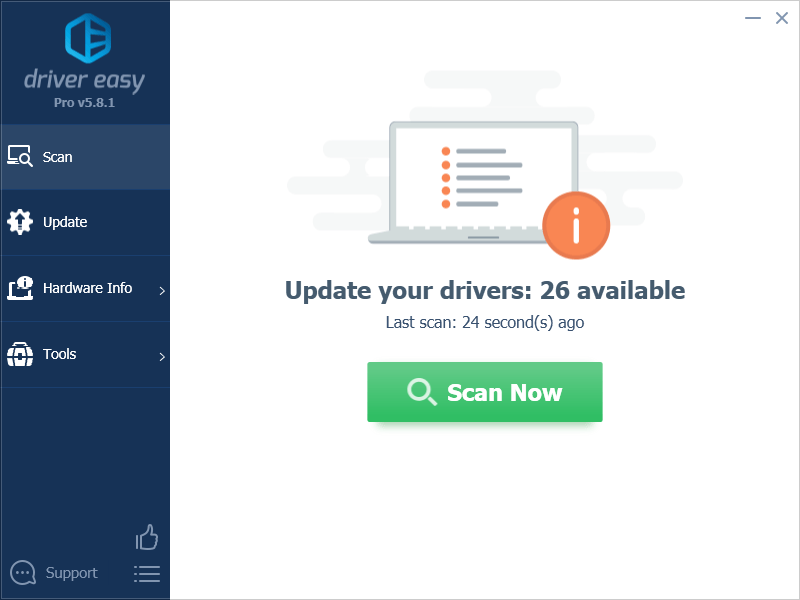
- Clic Actualizați toate pentru a descărca și instala automat versiunea corectă a toate driverele care lipsesc sau sunt învechite în sistemul dumneavoastră. (Acest lucru necesită Versiune Pro – vi se va solicita să faceți upgrade când faceți clic pe Actualizare tot.)
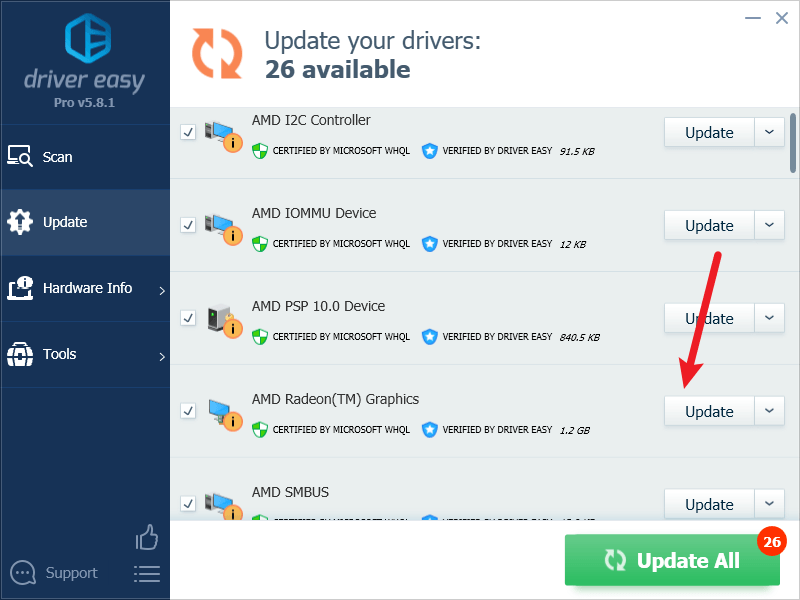
Notă : Puteți face acest lucru gratuit dacă doriți, dar este parțial manual. - Reporniți computerul pentru ca modificările să intre în vigoare.
Încercați să lansați Pacific Drive din nou și vedeți dacă cel mai recent driver grafic îl ajută să se lanseze. Dacă această remediere nu funcționează pentru dvs., încercați următoarea remediere, mai jos.
3. Verificați și reparați fișierele jocului
Pacific Drive care nu se lansează pe computer ar putea avea legătură și cu fișierele de joc corupte. Dacă acesta este vinovatul în cazul dvs., puteți rezolva cu ușurință problema verificând fișierele jocului în Steam, ceea ce vă ajută și la actualizarea fișierelor de joc la cea mai recentă. Pentru a face acest lucru:
- Lansați Steam.
- În BIBLIOTECĂ , faceți clic dreapta pe Pacific Drive și selectați Proprietăți din meniul derulant.
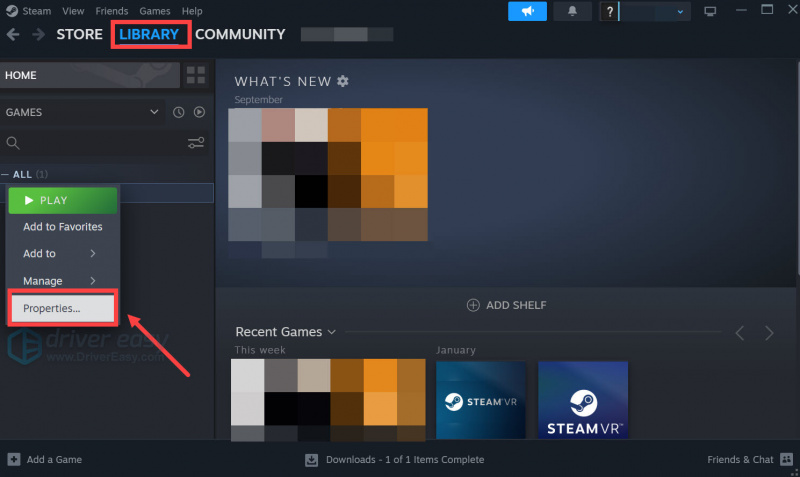
- Selectează Fișiere instalate fila și faceți clic pe Integritatea verificată a fișierelor de joc buton.
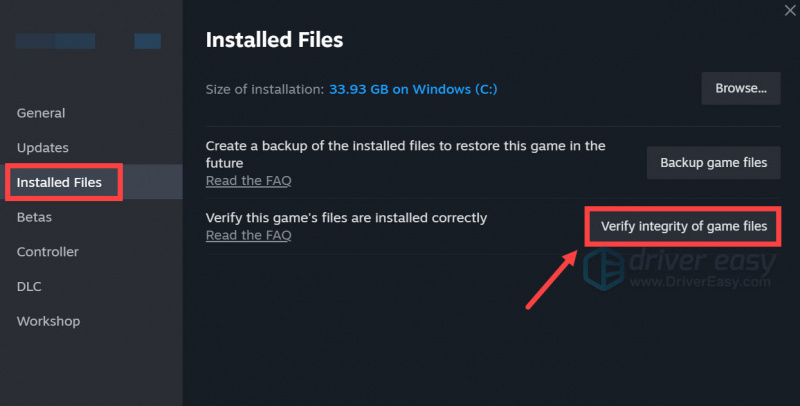
- Steam va verifica fișierele jocului - acest proces poate dura câteva minute.
Când se termină verificarea și repararea fișierului de joc, încercați să lansați Pacific Drive din nou pentru a vedea dacă se lansează bine acum. Dacă nu, te rog să mergi mai departe.
4. Rulați jocul în modul Ultimate Performance
În mod implicit, Windows rulează în modul echilibrat, care atinge un echilibru fin între performanța PC-ului și utilizarea bateriei, care este alegerea optimă pentru utilizatorii de laptop. Dar dacă rulează un joc cu grafică intensivă sau cu proces greu și rămâneți în continuare la modul echilibrat, performanța dvs. de joc are de suferit și, prin urmare, cu probleme precum blocarea jocului sau problema de nelansare. Pacific Drive nu face excepție.
Când sunteți sigur că computerul este alimentat complet și are o sursă de alimentare puternică, puteți încerca următoarele pentru a vedea dacă rularea acestuia în modul de performanță supremă ajută Pacific Drive să se lanseze corect.
Pentru a face acest lucru:
- Pe tastatură, apăsați tasta sigla Windows și R în același timp pentru a deschide dialogul Run. Tip cmd și apăsați Ctrl , Schimb și introduce in acelasi timp sa rulați Command Prompt ca administrator .
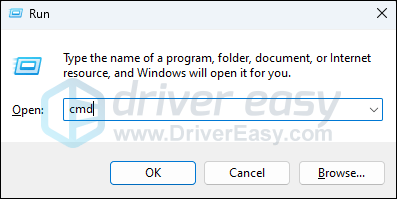
- Vi se va solicita permisiunea. Clic da pentru a deschide promptul de comandă.
- În fereastra neagră de linie de comandă, copiați și lipiți această comandă:
powercfg -duplicatescheme e9a42b02-d5df-448d-aa00-03f14749eb61și lovit introduce :
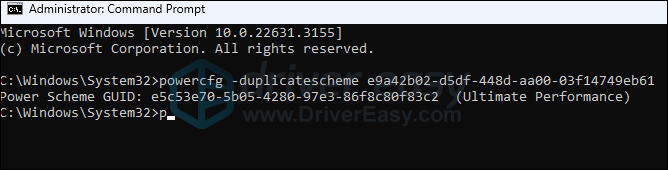
- Pe tastatură, apăsați tasta sigla Windows și R în același timp, apoi tastați powercfg.cpl și apăsați introduce .
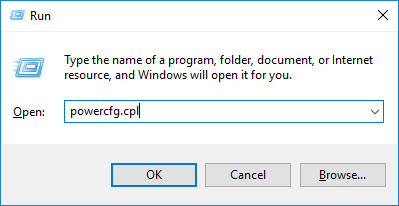
- În fereastra pop-up, extindeți Afișați planuri suplimentare și selectați Performanță supremă .
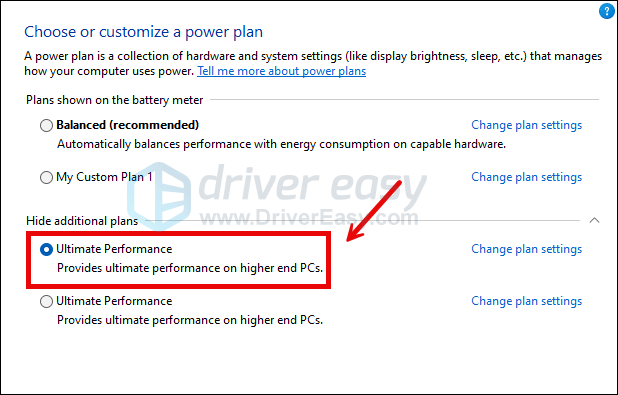
Când planul de alimentare Ultimate Performance este setat, încercați să lansați Pacific Drive din nou pentru a vedea dacă se lansează bine acum. Dacă nu, vă rugăm să selectați Echilibrat (recomandat) ca plan de alimentare și apoi treceți la următoarea remediere.
5. Ștergeți Direct X Shader Cache
Cache-ul DirectX Shader poate îmbunătăți uneori performanța jocului, precum și capacitatea de răspuns a aplicațiilor și a altor programe. Acest lucru se datorează faptului că fișierele create de sistemul grafic stocat aici pot scurta timpul de răspuns pentru redarea imaginilor sau videoclipurilor. Dar dacă aveți prea multe cache-uri stocate în computerul dvs. ar putea cauza, de asemenea, probleme precum blocarea jocului sau chiar nelansarea. Pentru a vedea dacă problema la care nu se lansează Pacific Drive poate fi rezolvată prin curățarea cache-ului shader DirectX:
- Pe tastatură, apăsați tasta Windows cheia și eu tastați împreună pentru a deschide Setări. Selectați Sistem , apoi Depozitare .
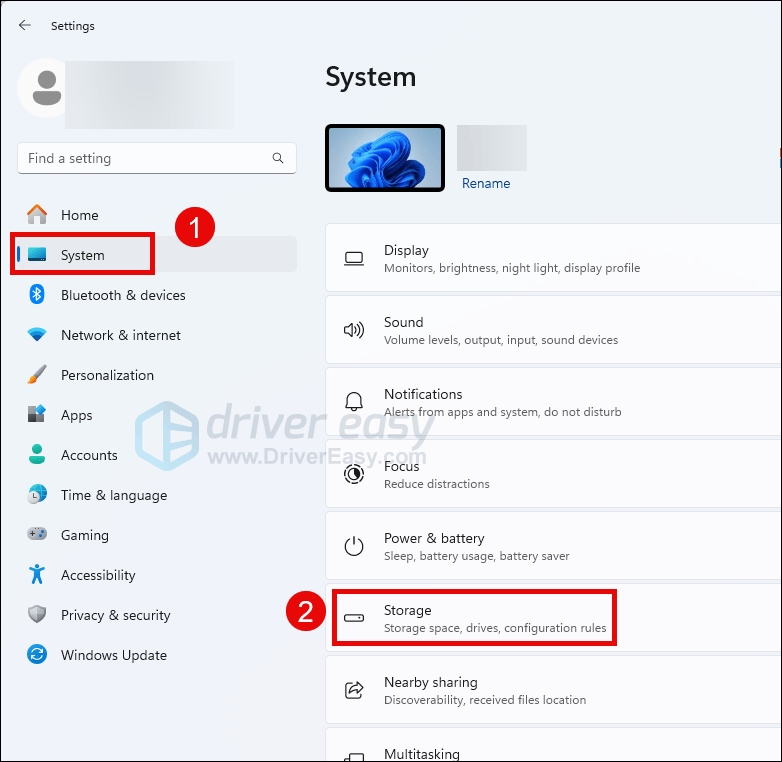
- Selectați Fișiere temporare .
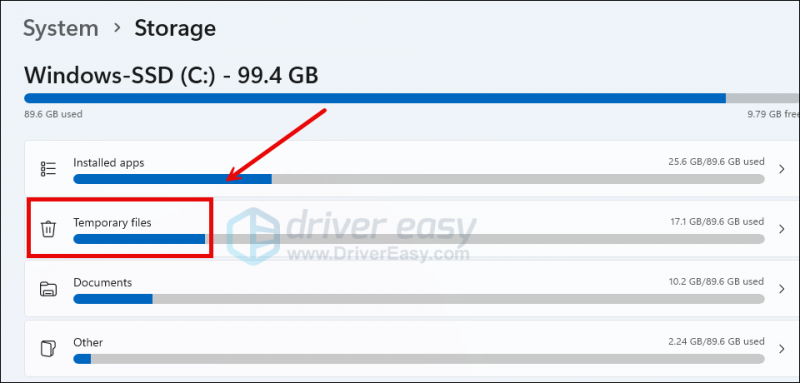
- Asigurați-vă că cutia pentru DirectX Shader Cache este bifat, apoi faceți clic Eliminați fișierele .
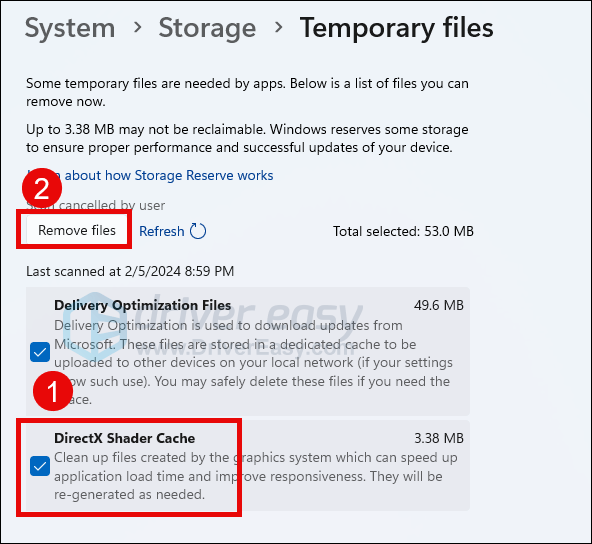
Încercați să lansați Pacific Drive din nou pentru a vedea dacă funcționează bine. Dacă tot refuză să se lanseze, vă rugăm să mergeți mai departe.
6. Dezactivați suprapunerea Steam
Dacă activați Steam Overlay, vă consumați mai multe resurse de sistem, ceea ce ar putea avea probleme de performanță, cum ar fi blocarea sau nelansarea jocului. Prin urmare, vă sugerăm să dezactivați funcția Overlay în Steam pentru a vedea dacă vă ajută Pacific Drive să se lanseze corect. Pentru a face acest lucru:
- Deschideți software-ul Steam și faceți clic Aburi în colțul din stânga sus. Selectați Setări .
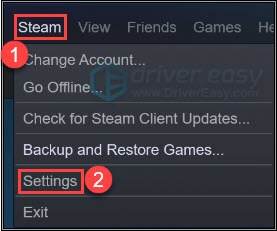
- Navigați la În joc fila și debifați aceste casete pentru a dezactiva caracteristica de suprapunere. Clic Bine pentru a salva modificările.
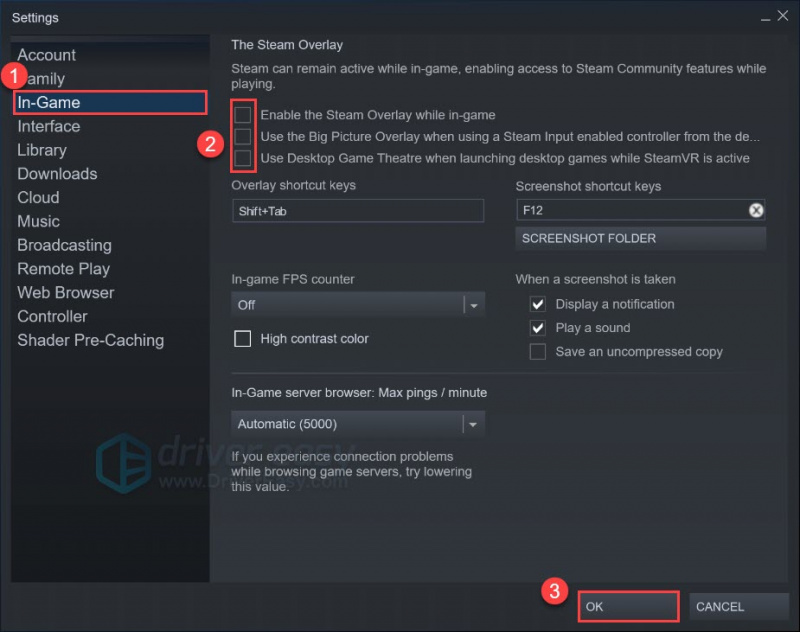
Apoi încercați să lansați Pacific Drive din nou pentru a vedea dacă se lansează bine. Dacă problema rămâne, vă rugăm să treceți la celelalte remedieri de mai jos.
7. Rulați jocul pe placa grafică dedicată
Când Pacific Drive nu se lansează pe computer, poate doriți să verificați și setările grafice Windows pentru a vă asigura că sunt setate corect. Aceasta include rularea Pacific Drive cu placa grafică dedicată și în modul High Performance. Pentru a face acest lucru:
- Pe tastatură, apăsați tasta Windows cheia și eu cheie în același timp pentru a deschide Setări.
- Selectați Jocuri , și asigurați-vă că comutatorul pentru Mod de joc este setat sa Pe . Apoi faceți clic pe Grafică fila.
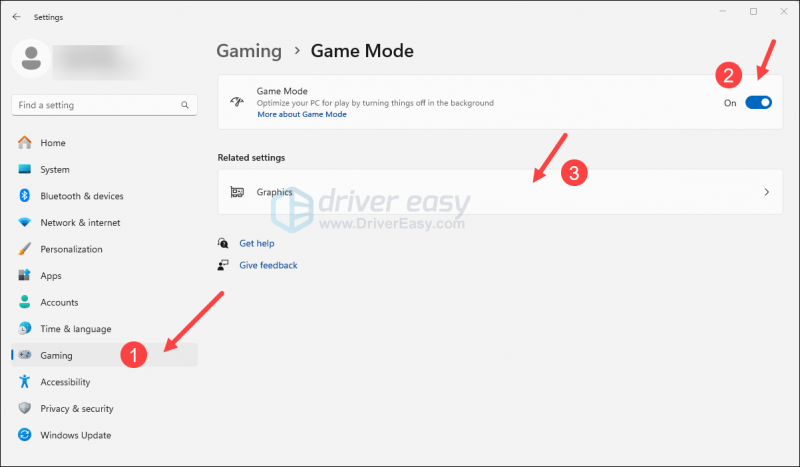
- Selectați Pacific Drive sau Aburi din lista de aplicații și selectați Performanta ridicata .
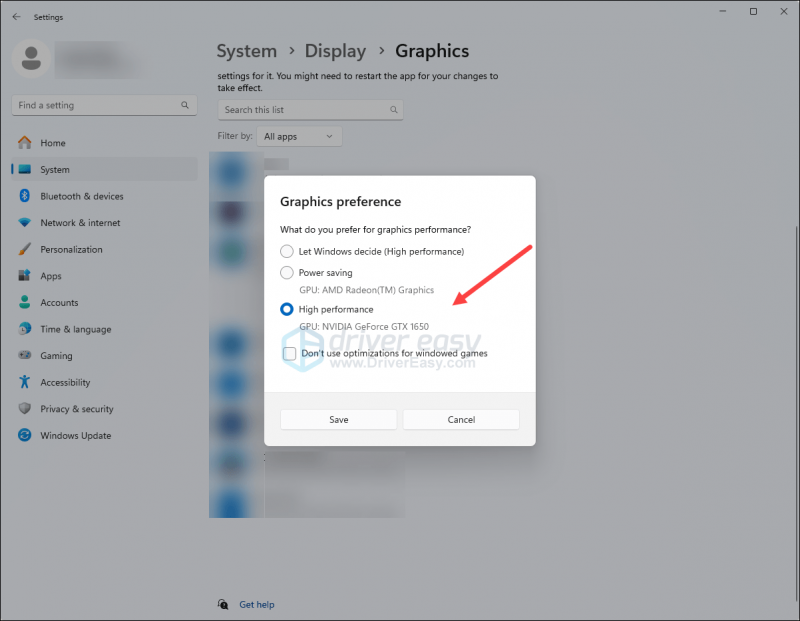
- Apoi apasa Modificați setările grafice implicite .
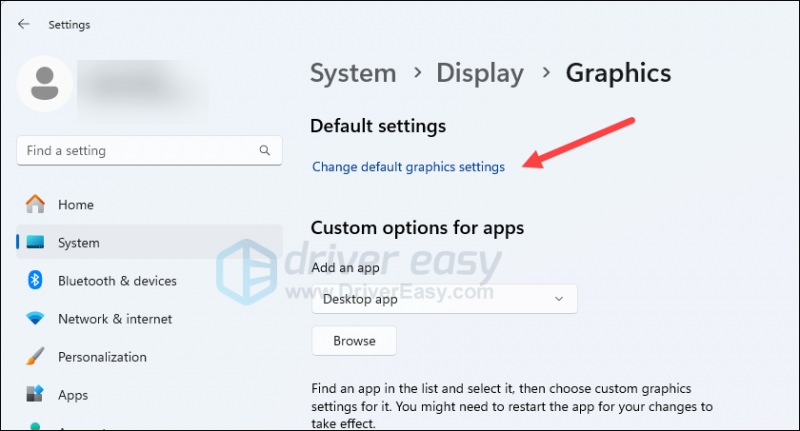
- Asigurați-vă că comutatoarele pentru Programare GPU accelerată de hardware și Optimizări pentru jocuri cu ferestre ambele sunt setate la Pe .
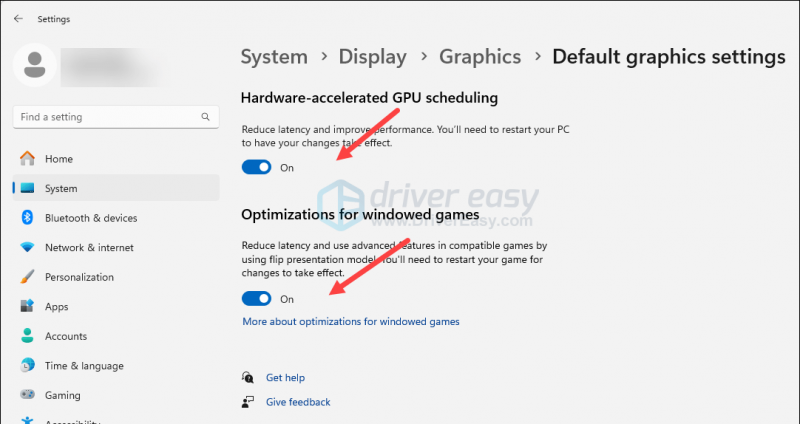
Încercați să lansați Pacific Drive din nou pentru a vedea dacă se lansează acum. Dacă problema rămâne, vă rugăm să treceți la următoarea remediere, de mai jos.
8. Reparați fișierele de sistem
Dacă vă confruntați cu probleme persistente cu Pacific Drive și niciuna dintre soluțiile anterioare nu s-a dovedit eficientă, este posibil ca fișierele dvs. de sistem corupte să fie de vină. Pentru a remedia acest lucru, repararea fișierelor de sistem devine crucială. Instrumentul System File Checker (SFC) vă poate ajuta în acest proces. Prin executarea comenzii „sfc /scannow”, puteți iniția o scanare care identifică problemele și repară fișierele de sistem lipsă sau corupte. Cu toate acestea, este important să rețineți că instrumentul SFC se concentrează în primul rând pe scanarea fișierelor majore și poate trece cu vederea probleme minore .
În situațiile în care instrumentul SFC este insuficient, se recomandă un instrument de reparare Windows mai puternic și mai specializat. Fortect este un instrument de reparare automat Windows care excelează în identificarea fișierelor problematice și înlocuirea celor care funcționează defectuos. Prin scanarea completă a computerului, Fortect poate oferi o soluție mai cuprinzătoare și mai eficientă pentru repararea sistemului Windows.
Pentru a utiliza Fortect pentru a remedia problema Pacific Drive care nu se lansează pe computer:
- Descarca și instalați Fortect.
- Deschideți Fortect. Acesta va rula o scanare gratuită a PC-ului și vă va oferi un raport detaliat al stării computerului dvs .
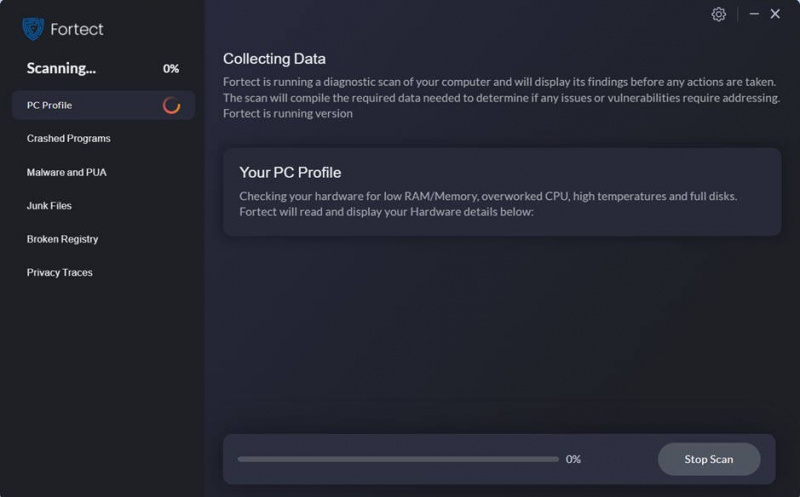
- După ce ați terminat, veți vedea un raport care arată toate problemele. Pentru a remedia automat toate problemele, faceți clic Începeți reparația (Va trebui să achiziționați versiunea completă. Vine cu un Garanție de rambursare a banilor de 60 de zile astfel încât să puteți rambursa oricând dacă Fortect nu vă rezolvă problema).
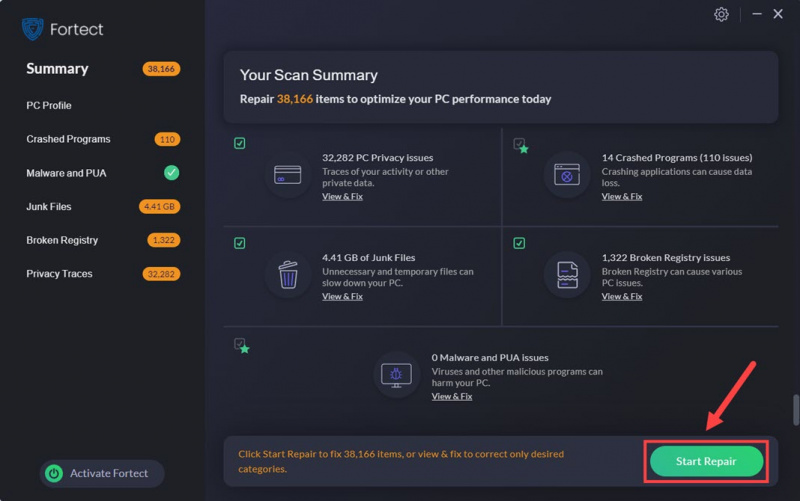
Sper că una dintre metodele de mai sus vă ajută să remediați problema Pacific Drive care nu se lansează pe computer. Dacă aveți alte sugestii, nu ezitați să le împărtășiți.

![[SOLUȚIONAT] F1 2021 se blochează pe PC | Simplu](https://letmeknow.ch/img/other/19/f1-2021-sturzt-ab-auf-pc-einfach.jpg)
![[Rezolvat] Codul 48 în Manager dispozitive](https://letmeknow.ch/img/other/09/code-48-im-ger-te-manager.jpg)


![[SOLUȚIONAT] Lumina de noapte nu funcționează pe Windows 10/11](https://letmeknow.ch/img/knowledge-base/16/solved-night-light-not-working-on-windows-10/11-1.jpg)
